
你正在使用哪款截图工具?Win10、Win11 系统上不乏优秀的第三方截图工具,系统原生也内置截图工具,本文教大家解锁系统隐藏设置,让 PrintScreen 键截取屏幕截图时,可以播放音效帮助用户确认。
我们在此附上操作步骤如下:
1. 打开开始菜单
2. 搜索 regedit,进入注册表编辑器
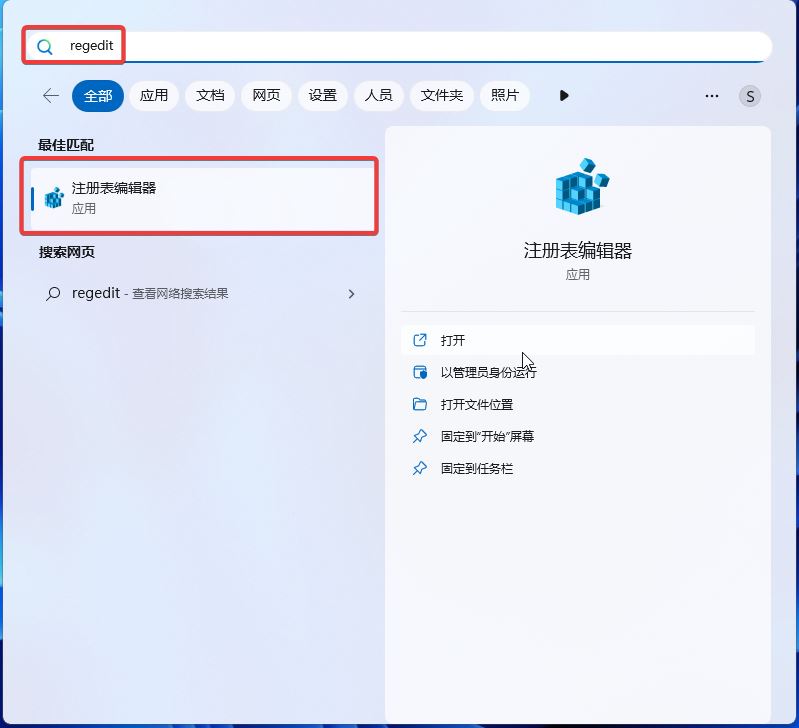
3. 访问“计算机 \HKEY_CURRENT_USER\AppEvents\Schemes\Apps\.Default”路径
4. 右键“.Default”,选择新建“项”

5. 双击新建的项,重命名为“SnapShot”
6. 关闭 Windows 注册表编辑器
7. 按 Win + I 启动“设置”应用程序并导航至“个性化”>“主题”>“声音”
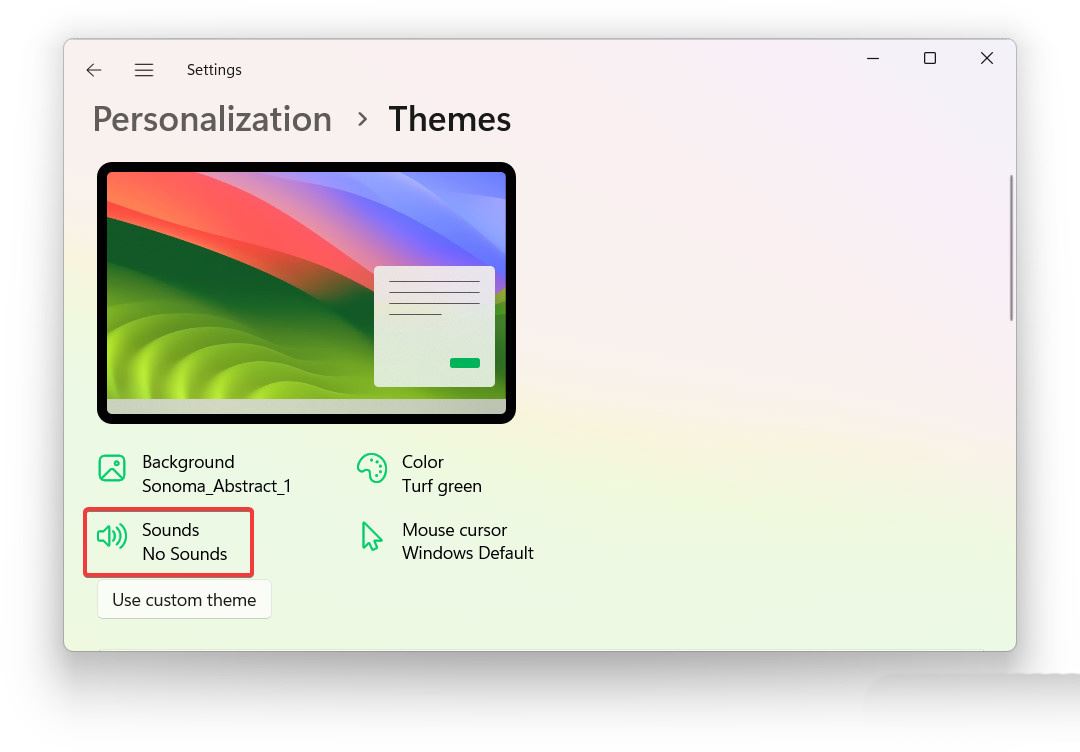
8. 或者使用 Win + R 打开命令行,输入以下命令
rundll32.exe shell32.dll,Control_RunDLL mmsys.cpl ,2
9.滚动下拉列表,选择 SnapShot
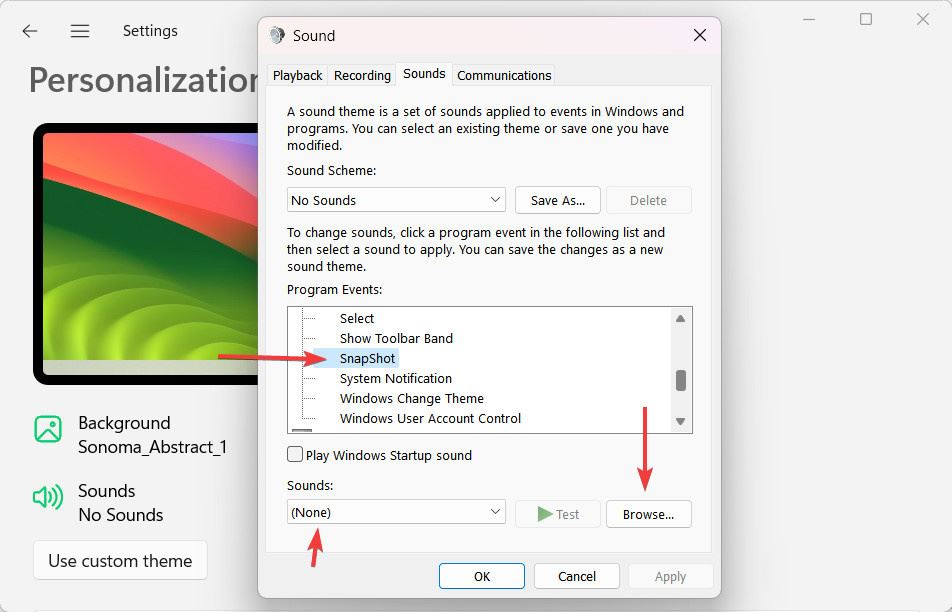
10.从声音下拉列表中选择声音。您还可以单击“浏览”并选择 wav 格式的自定义音效。
11.单击“确定”保存更改。
以上就是win11/10原声PrintScreen截屏启用音效的技巧,希望大家喜欢,请继续关注风君子博客。
相关推荐:
Win11截图工具怎么录屏? Win11录屏的技巧(附工具下载)
Win11怎么截屏? 教你win11长截屏的多种方法

 支付宝扫一扫
支付宝扫一扫 微信扫一扫
微信扫一扫










最新评论